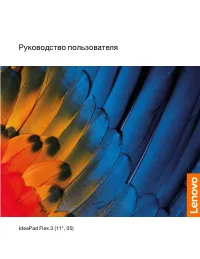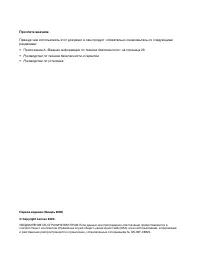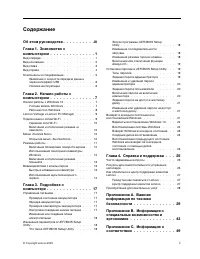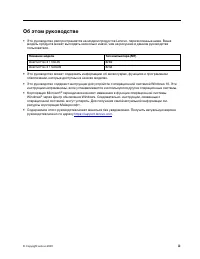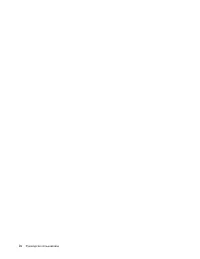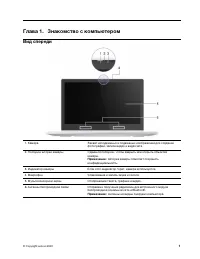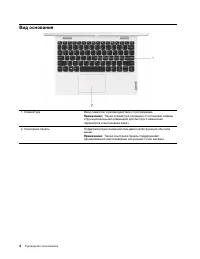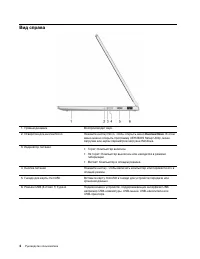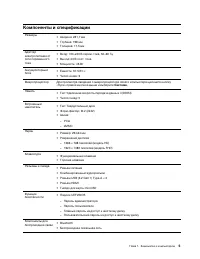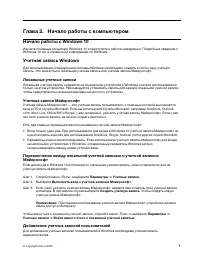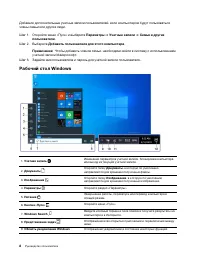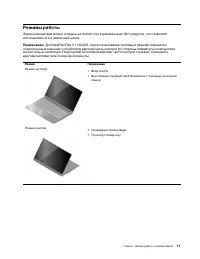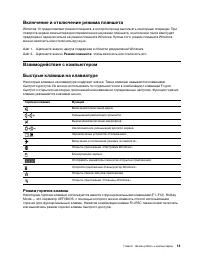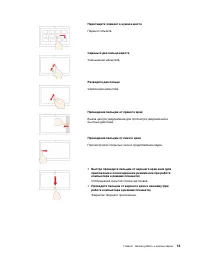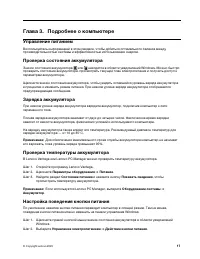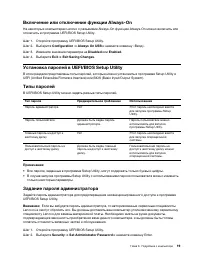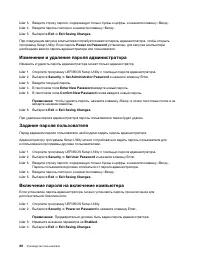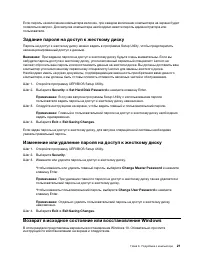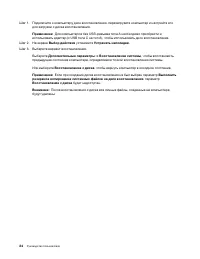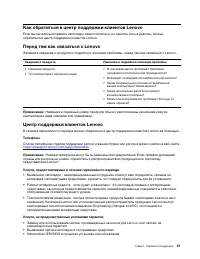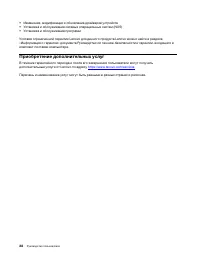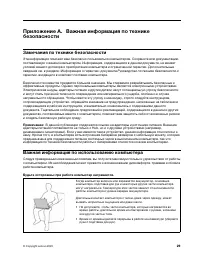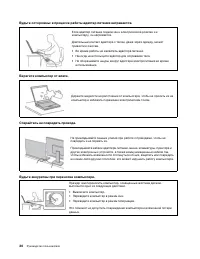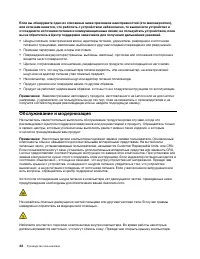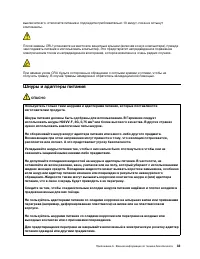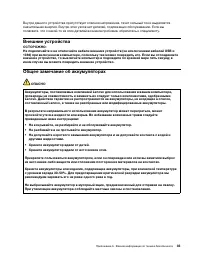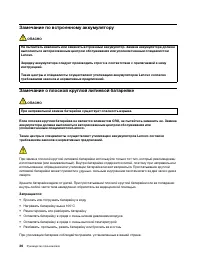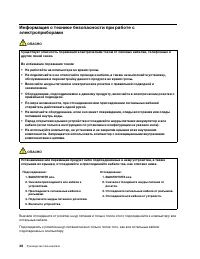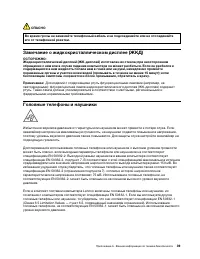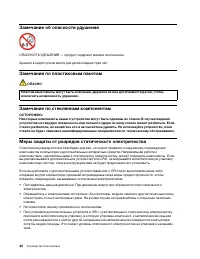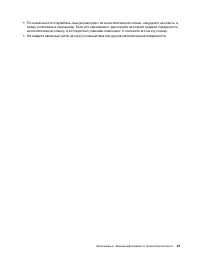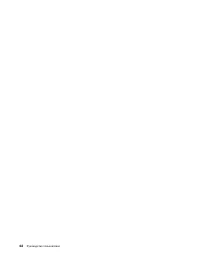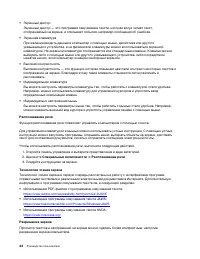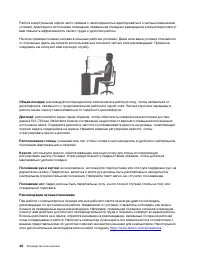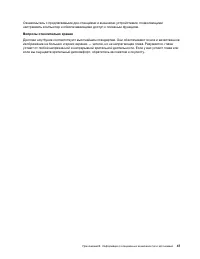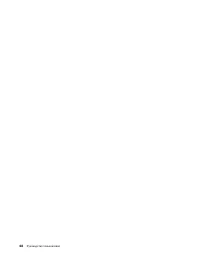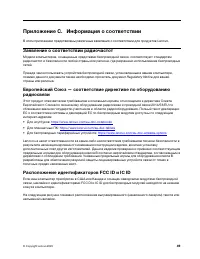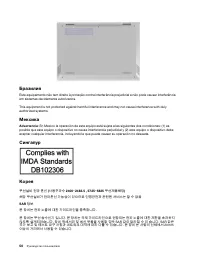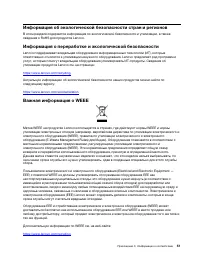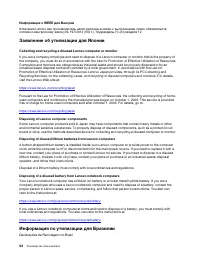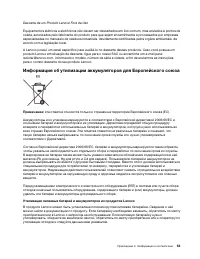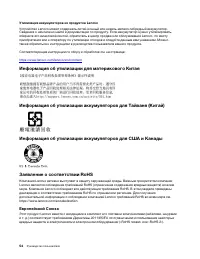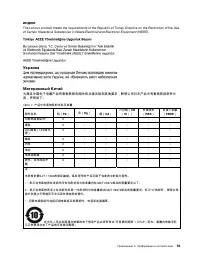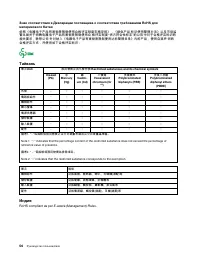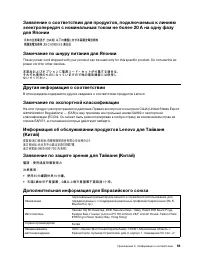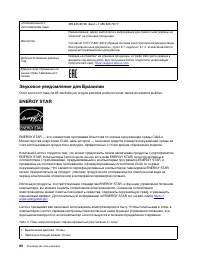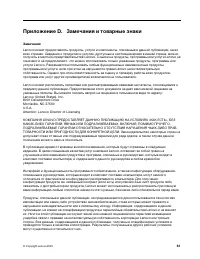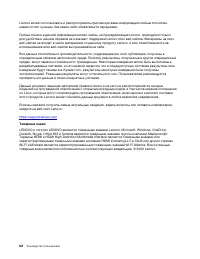Ноутбуки Lenovo IdeaPad Flex 3 11IGL05 - инструкция пользователя по применению, эксплуатации и установке на русском языке. Мы надеемся, она поможет вам решить возникшие у вас вопросы при эксплуатации техники.
Если остались вопросы, задайте их в комментариях после инструкции.
"Загружаем инструкцию", означает, что нужно подождать пока файл загрузится и можно будет его читать онлайн. Некоторые инструкции очень большие и время их появления зависит от вашей скорости интернета.
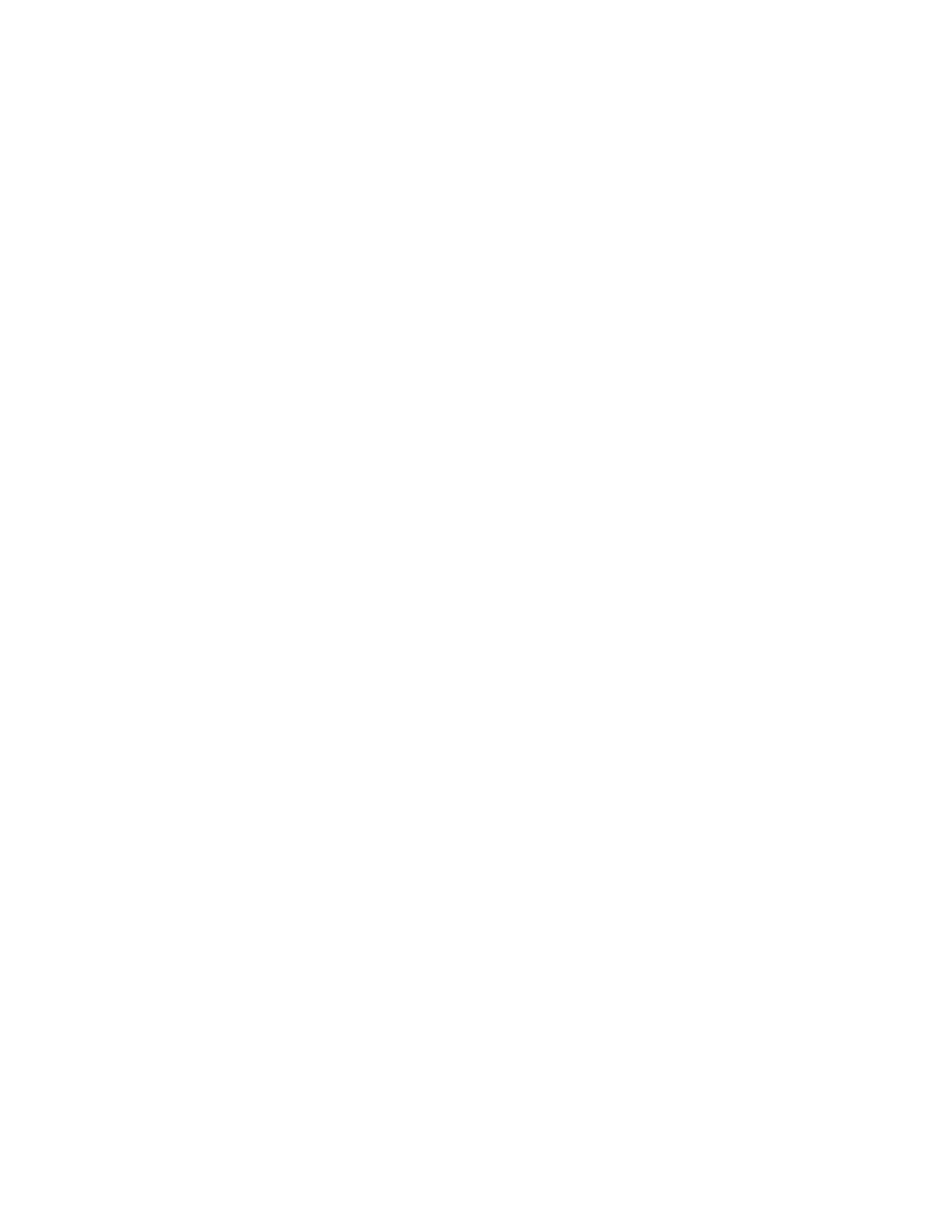
Шаг 3. Введите строку пароля, содержащую только буквы и цифры, и нажмите клавишу «Ввод».
Шаг 4. Введите пароль повторно и нажмите клавишу «Ввод».
Шаг 5. Выберите
Exit
➙
Exit Saving Changes
.
При следующем запуске компьютера потребуется ввести пароль администратора, чтобы открыть
программу Setup Utility. Если пароль
Power on Password
установлен, для запуска компьютера
необходимо ввести пароль администратора или пользователя.
Изменение и удаление пароля администратора
Изменить и удалить пароль администратора может только администратор.
Шаг 1. Откройте программу UEFI/BIOS Setup Utility с помощью пароля администратора.
Шаг 2. Выберите
Security
➙
Set Administrator Password
и нажмите клавишу Enter.
Шаг 3. Введите текущий пароль.
Шаг 4. В текстовом поле
Enter New Password
введите новый пароль.
Шаг 5. В текстовом поле
Confirm New Password
снова введите новый пароль.
Примечание:
Чтобы удалить пароль, нажмите клавишу «Ввод» в обоих текстовых полях и не
вводите никакие символы.
Шаг 6. Выберите
Exit
➙
Exit Saving Changes
.
При удалении пароля администратора пароль пользователя также будет удален.
Задание пароля пользователя
Перед заданием пароля пользователя необходимо задать пароль администратора.
Администратору программы Setup Utility может потребоваться задать пароль пользователя для
использования программы другими пользователями.
Шаг 1. Откройте программу UEFI/BIOS Setup Utility с помощью пароля администратора.
Шаг 2. Выберите
Security
➙
Set User Password
и нажмите клавишу Enter.
Шаг 3. Введите строку пароля, содержащую только буквы и цифры, и нажмите клавишу «Ввод».
Пароль пользователя должен отличаться от пароля администратора.
Шаг 4. Введите пароль повторно и нажмите клавишу «Ввод».
Шаг 5. Выберите
Exit
➙
Exit Saving Changes
.
Включение пароля на включение компьютера
Если установлен пароль администратора, можно установить пароль при включении для
дополнительной безопасности.
Шаг 1. Откройте программу UEFI/BIOS Setup Utility.
Шаг 2. Выберите
Security
➙
Power on Password
и нажмите клавишу Enter.
Примечание:
Предварительно должен быть задан пароль администратора.
Шаг 3. Измените значение параметра на
Enabled
.
Шаг 4. Выберите
Exit
➙
Exit Saving Changes
.
20
Руководство пользователя
Содержание
- 3 Содержание
- 5 Об этом руководстве; iii
- 7 Глава 1. Знакомство с компьютером; Вид спереди
- 8 Вид основания
- 9 Вид слева
- 10 Вид справа
- 11 Компоненты и спецификации
- 12 Температура; Относительная влажность
- 13 Глава 2. Начало работы с компьютером; Начало работы с Windows 10; Локальные учетные записи; Добавление учетных записей пользователей
- 14 Параметры; Рабочий стол Windows
- 15 Lenovo Vantage и Lenovo PC Manager
- 17 Режимы работы
- 18 Включение блокировки поворота экрана; Блокировка поворота экрана; Использование сенсорной клавиатуры Windows; Показать сенсорную клавиатуру
- 19 Включение и отключение режима планшета; Режим планшета; Взаимодействие с компьютером; Режим горячих клавиш
- 20 Использование мультисенсорного экрана
- 23 Глава 3. Подробнее о компьютере; Управление питанием
- 25 Задание пароля администратора
- 28 Варианты восстановления Windows 10; Восстановление системы Windows; Создание точки восстановления системы вручную; Создание точки восстановления
- 29 Восстановление из точки восстановления системы; Возврат Windows в исходное состояние
- 31 Глава 4. Справка и поддержка; Часто задаваемые вопросы; Ресурсы для самостоятельного устранения неполадок
- 33 Центр поддержки клиентов Lenovo; Телефоны
- 34 Приобретение дополнительных услуг
- 35 Замечания по технике безопасности; Важная информация по использованию компьютера; Будьте осторожны: при работе компьютер нагревается.
- 37 Состояния, требующие немедленных действий
- 38 Обслуживание и модернизация
- 39 Шнуры и адаптеры питания; ОПАСНО
- 40 Заявление в отношении источника питания
- 42 Замечание по встроенному аккумулятору; Замечание о плоской круглой литиевой батарейке
- 43 Тепловыделение и вентиляция
- 45 Замечание о жидкокристаллическом дисплее (ЖКД)
- 46 Замечание об опасности удушения; Замечания по пластиковым пакетам; Замечание по стеклянным компонентам
- 49 Информация о специальных возможностях
- 51 Эргономичность работы
- 53 Вопросы относительно зрения
- 55 Приложение C. Информация о соответствии; Заявление о соответствии радиочастот; Расположение идентификаторов FCC ID и IC ID
- 59 Информация об утилизации аккумуляторов для Европейского союза
- 60 Утилизация аккумуляторов из продуктов Lenovo; Информация об утилизации для материкового Китая; Европейский Союза
- 63 Замечания об электромагнитном излучении; Заявление о соответствии промышленным стандартам Канады
- 64 Соответствие директиве по электромагнитной совместимости
- 66 Звуковое уведомление для Бразилии
- 67 Приложение D. Замечания и товарные знаки; Замечания
- 68 Товарные знаки